
O sistema operacional Android TV vem em muitas formas diferentes.
Por exemplo, ele alimenta o Nvidia Shield (o melhor set-top box para cortadores de cabos), é o sistema operacional escolhido por quem quer comprar uma caixa Kodi e é encontrado em centenas de modelos de smart TV.
Mas, como qualquer tecnologia, nem sempre é fácil navegar. Perguntas podem e surgem. Então, sem mais delongas, aqui está nosso guia de perguntas frequentes sobre a Android TV.
Nota: este guia aplica-se à versão de stock do Android TV. Os processos podem diferir ligeiramente dependendo do fabricante do seu dispositivo.
1. Como fechar aplicativos na Android TV
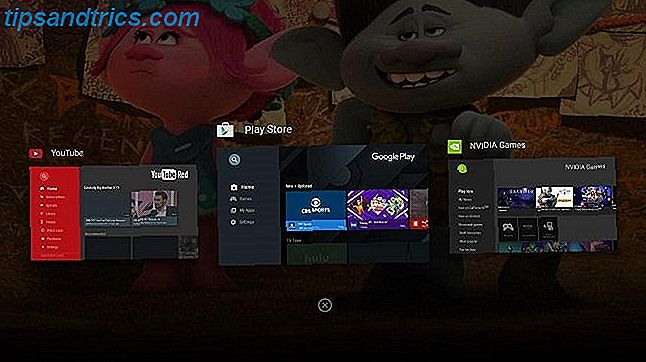
Antes de respondermos a essa pergunta, lembre-se de que você não precisa fechar aplicativos em sistemas operacionais baseados no Android da mesma maneira que faz em um sistema operacional de desktop.
Ao fechar aplicativos regularmente, você está forçando o sistema a trabalhar mais. O sistema operacional é bom em autogerenciamento; se perceber que você está com pouca memória, fechará automaticamente os aplicativos.
No entanto, às vezes é necessário um fechamento forçado. Talvez o aplicativo tenha congelado ou você precise reinicializar o aplicativo em um estado novo.
Nesses casos, você pode fechar os aplicativos mantendo (ou tocando duas vezes) o botão Início no controle remoto, selecionando o aplicativo que deseja fechar e clicando no ícone X. Como alternativa, você pode ir para Configurações> Aplicativos> [Nome do aplicativo]> Forçar parada .
2. Como atualizar o Kodi na Android TV
O método para atualizar o Kodi na sua caixa do Android TV depende de como você instalou o aplicativo.
Se você instalou o aplicativo no Google Play, poderá instalar as atualizações usando a mesma loja. No entanto, se você pegou o APK oficial do site da Kodi e usou esse recurso, será necessário fazer o download de um arquivo APK totalmente novo e carregá-lo de forma indireta.
Felizmente, ambos os processos são os mesmos que atualizar o Kodi na versão móvel do Android Como atualizar o Kodi no Android Como atualizar o Kodi no Android A atualização do Kodi no Android pode ser muito mais simples ou muito mais complicada. Tudo depende de como você escolheu instalar o aplicativo originalmente. Leia mais, siga as instruções para mais orientações.
3. Como instalar o Chrome na Android TV
A edição da Android TV da Google Play Store vem com alguns navegadores que você pode usar para navegar na Web. Estranhamente, o Google Chrome não está entre eles.
Mas não se preocupe, você ainda pode instalar o navegador favorito do mundo em sua caixa.
Você tem duas opções. Você pode usar sua voz (supondo que seu conversor esteja habilitado para voz) ou enviar o aplicativo para o dispositivo usando a Google Play Store em um computador ou laptop.
Cobrimos as duas abordagens para instalar o Google Chrome Como instalar o Chrome na Android TV Como instalar o Chrome na Android TV É possível instalar o Chrome no seu dispositivo Android TV? Sim! Leia mais em detalhes.
4. Como assistir TV ao vivo em uma caixa do Android
Caixas de TV Android são o sonho de um pirata. Centenas de aplicativos permitem que você assista a fluxos ilegais das redes de televisão mais populares.
No entanto, o uso desses fluxos (seja por meio de uma caixa do Android ou por meio de pirataria no Amazon Fire Stick) pode resultar em muitos problemas com a lei.
Em vez disso, por que não usar um dos ótimos aplicativos gratuitos que permitem que você assista legalmente à TV ao vivo na sua caixa do Android Como assistir TV ao vivo grátis na Android TV Como assistir TV ao vivo na TV Android Quer assistir TV ao vivo da sua TV Android dispositivo? Estes são os melhores aplicativos de TV para Android que você pode usar para transmitir programas de TV depois de cortar o cabo. Consulte Mais informação ?
5. Como reiniciar a Android TV

Existem várias formas de reiniciar a sua caixa do Android TV.
A maneira usual é rolar para a parte inferior da home page, destacar e selecionar o ícone de energia e, em seguida, escolha Reiniciar .
Você também pode executar a tarefa usando o menu Configurações. Basta ir para Configurações> Dispositivo> Sobre> Reiniciar .
Em terceiro lugar, se o seu controle remoto tiver um botão Voltar, você pode segurá-lo por alguns segundos para acessar o menu de desligamento.
Por fim, claro, há a opção nuclear. Se a sua caixa não responder totalmente, desconecte-a da fonte de alimentação, aguarde 10 segundos e conecte-a novamente.
6. Como instalar um arquivo APK na Android TV
Vamos supor que você já tem as mãos no arquivo APK que deseja instalar. Se você não fizer isso, uma simples pesquisa no Google deverá revelar o que você está procurando. Você também pode tentar o subreddit do Espelho APK.
Em seguida, instale o aplicativo ES File Explorer. Ao contrário dos aplicativos para celular e tablet, a versão da Android TV não é um pesadelo cheio de anúncios. É genuinamente a melhor ferramenta para o trabalho.
Feito isso, siga estas instruções:
- Faça o upload do seu arquivo APK no Google Drive ou no Dropbox.
- Abra o ES File Explorer.
- Vá para Rede> Nuvem no menu do lado esquerdo da tela.
- Selecione o Google Drive ou o Dropbox e insira suas credenciais.
- Encontre o seu arquivo APK e baixe-o.
- Quando o download terminar, selecione Instalar na caixa pop-up.
Você também pode usar o utilitário Android Debug Bridge (ADB), mas é um processo complicado e está além do escopo deste artigo.
Nota: alguns decodificadores de TV Android têm uma porta USB. Se o seu fizer, você pode usá-lo para transferir o APK.
7. Como espelhar uma tela na Android TV
Alguns dispositivos da Android TV, como o Nvidia Shield, têm a funcionalidade do Chromecast integrada neles. Nesses casos, você precisa transmitir a tela do seu smartphone ou tablet Como transmitir sua tela: Soluções com fio e sem fio para compartilhar sua tela Como transmitir sua tela: Soluções com fio e sem fio para compartilhar sua tela Há muitas situações em que você pode querer Espelhe o seu smartphone ou monitor de PC para a TV gigante em sua sala de estar. Existem várias maneiras de fazer isso, com fio e sem fio. Leia mais sobre o seu descodificador da mesma forma que faria para um Chromecast normal.
Se o seu dispositivo não tiver suporte ao Chromecast, você precisará de um aplicativo de terceiros. Recomendamos o Screen Stream Mirroring Free. Utiliza o VLC (disponível no Android TV) para espelhar o seu dispositivo móvel através da sua caixa do Android TV.
Observe que a versão gratuita do aplicativo tem uma restrição de tempo, portanto, você precisará fazer upgrade para uso irrestrito.
8. As caixas de TV Android são legais nos EUA?
Sim! Inequivocamente, sim.
Se você seguir os últimos acontecimentos no mundo do corte de cabos, você saberá que as caixas de TV Android - comumente chamadas de “caixas de Kodi” - O que são caixas Kodi e é legal ter uma? Quais são as caixas Kodi e é legal ter uma? Com as caixas Kodi se tornando cada vez mais populares, nos propusemos a explicar o que são caixas Kodi e oferecer uma resposta definitiva sobre a legalidade delas. Leia mais - recebeu críticas de advogados de direitos autorais.
Mas não se preocupe, não há nada de ilegal nas próprias caixas. Contanto que você não use add-ons ilegais da Kodi para assistir a versões pirateadas de programas de TV populares, você não está fazendo nada errado.
9. Como instalar aplicativos na Android TV
As caixas de TV do Android têm sua própria versão da Google Play Store. Ao contrário da versão da web da loja, ela mostra apenas o conteúdo compatível com Android TV. Também é totalmente diferente visualmente.
No entanto, apesar da experiência do usuário diferente, o processo fundamental para instalar aplicativos é o mesmo. Você precisa encontrar o aplicativo que deseja adicionar ao seu dispositivo, abrir sua listagem na Play Store e selecionar Instalar .
Você também pode usar a versão da web do Google Play. Vá para a lista de aplicativos, clique em Instalar e selecione seu dispositivo Android TV no menu suspenso.

10. Como atualizar a Android TV
Por fim, vamos ver como atualizar seu sistema operacional da Android TV.
Em teoria, você deve ver um pop-up na tela quando uma atualização do sistema operacional estiver disponível, mas talvez você tenha perdido ou acidentalmente descartado.
Nesse caso, navegue até Configurações> Dispositivo> Sobre> Atualização do sistema .
Como responder a mais perguntas frequentes sobre a Android TV
Essas 10 perguntas respondem a algumas das perguntas mais comuns sobre a Android TV no Google, mas sabemos que talvez não tenhamos coberto o tópico que você estava procurando.
Mas não se preocupe, nós cobrimos mais sobre a Android TV. Confira nosso guia de configuração do Nvidia Shield para obter muitos conselhos e dicas, ou nosso guia completo do menu Configurações da Android TV. O Guia Completo do Menu de Configurações da Android TV O Guia Completo do Menu de Configurações da Android TV Se você tiver um dispositivo Android TV, Este guia irá ajudá-lo a decifrar todas as várias configurações disponíveis para você. Consulte Mais informação .

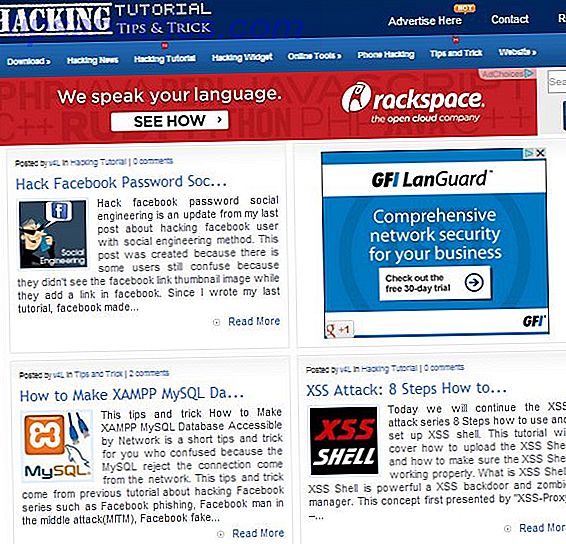

![A Internet precisa de um botão "Excluir"? [Você nos disse]](https://www.tipsandtrics.com/img/internet/831/does-internet-need-delete-button.png)